澄清一下,UltraEdit/UEStudio 不“控制”文件关联, *** 作系统负责维护关联;但是,UltraEdit/UEStudio 提供了一个界面来配置 Windows 中的文件关联。以下电源提示将指导您在 Windows 中配置文件关联 - 目的是将文件与 UltraEdit/UEStudio 相关联。
文件关联
文件关联配置对话框使您能够为 *** 作系统配置(添加/删除)文件关联。您可以在高级:配置:文件关联中访问文件关联控件。
添加关联
有两种添加关联的方法:1) 从下拉列表中选择项目,或 2) 输入新的扩展名。
选项 1:从下拉列表中选择扩展
名 文件类型/扩展名列表中有多个可用的预定义扩展名。要添加此处定义的扩展名之一,只需单击列表中的扩展名。
选项 2:手动输入扩展名:
显然,如果您没有从下拉列表中选择扩展名,则需要手动输入文件扩展名和描述。当您键入扩展名时,请确保在扩展名前加上句点,即:
正确: .txt
错误: txt
设置关联
现在我们已经选择/输入了扩展名,我们可以继续设置关联。用UltraEdit / UEStudio中需要一个条目BOTH文件类型/扩展和描述。填充这两个字段后,将激活“添加”按钮。
单击“添加”将文件类型分配给 UltraEdit/UEStudio。
单击“添加”按钮后,您应该会在“关联”窗口中看到您的关联。
要测试是否已设置关联,请关闭 UltraEdit/UEStudio,导航(在资源管理器中)到该类型的文件,然后双击该文件。您将看到该文件已在 UltraEdit/UEStudio 中打开。
删除关联
当 UltraEdit/UEStudio 添加关联时,它会保存旧关联(如果之前已设置)并在稍后使用此对话框删除关联时恢复旧关联。
要删除关联,只需从关联窗口中选择关联并选择删除
嗯,先回答问题。就图中而言,单击“浏览……”,然后找到UltraEdit的安装目录选择UltraEdit的可执行文件就行了。或者在文件的属性里将其文件类型改成用UltraEdit打开也有相同效果。然后补充:
1. 设置文件打开方式比较“正常”的方法是在软件的选项里找到“文件关联”一项,将对应的扩展名勾选。对于没有列出的扩展名,可以在UltraEdit里手动添加。
2. 用UltraEdit打开文件比较“正常”的方式,在右键菜单里添加“用UltraEdit打开“这个选项,可以在UltraEdit里设置,十分方便。
首先要确定是这个文件的后缀是什么?是否属于编码文件类型?如果属于,那么 *** 作很简单,可以试试以下几种办法:
1、更改该文件名后缀;
2、或者直接复制里面的内容,重新放入在另一个新文件中;
3、百度一下支持该后缀文件的编辑器有哪些,下载该编辑器即可;
欢迎分享,转载请注明来源:内存溢出

 微信扫一扫
微信扫一扫
 支付宝扫一扫
支付宝扫一扫
评论列表(0条)